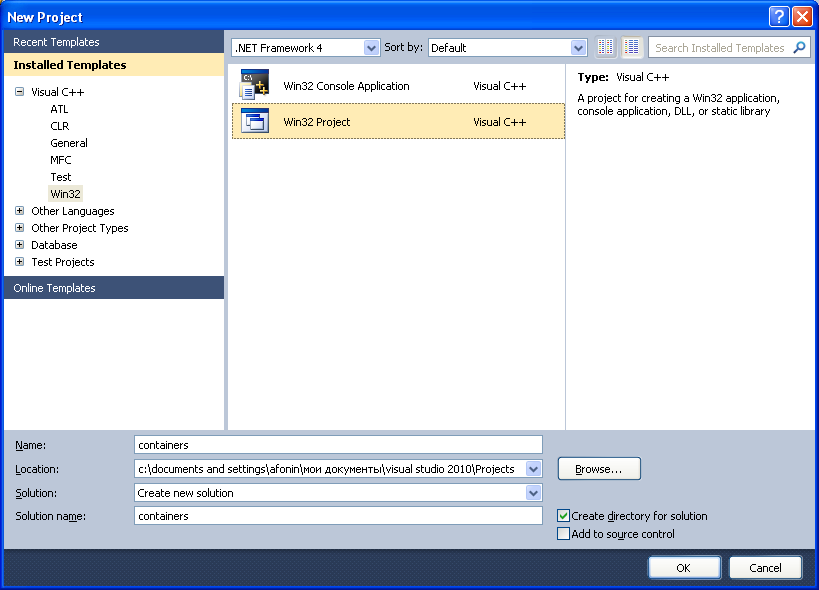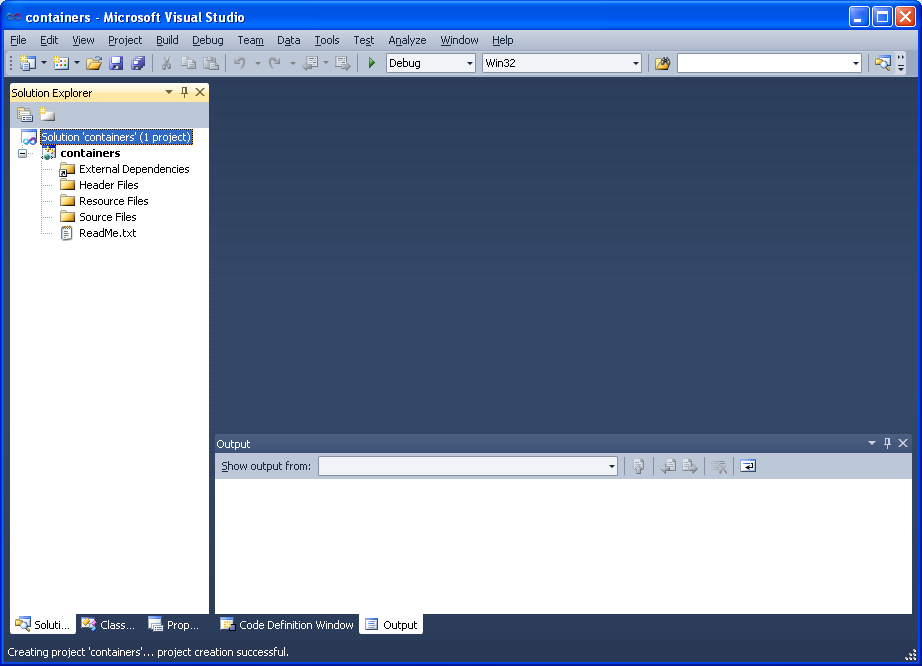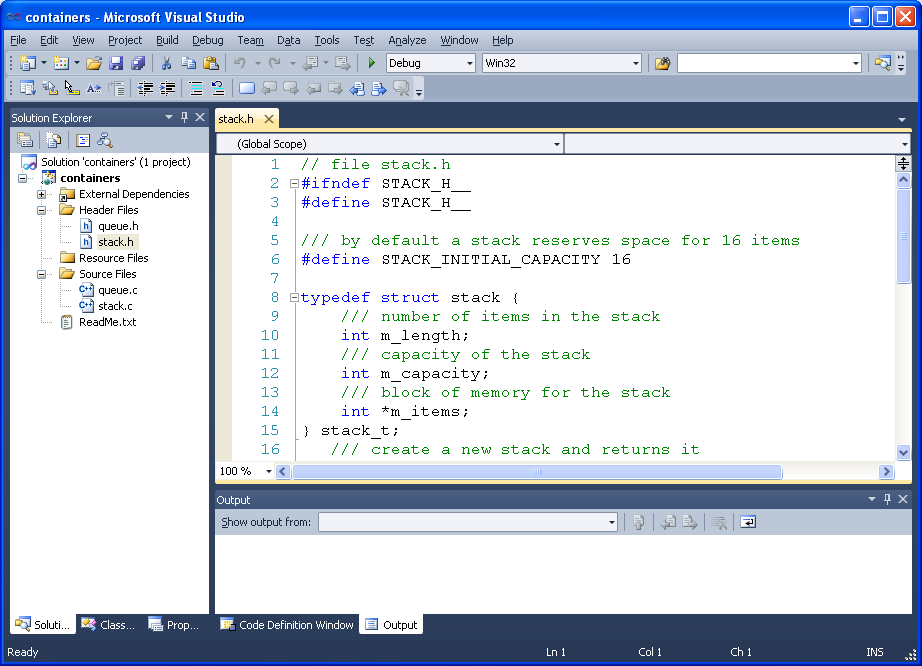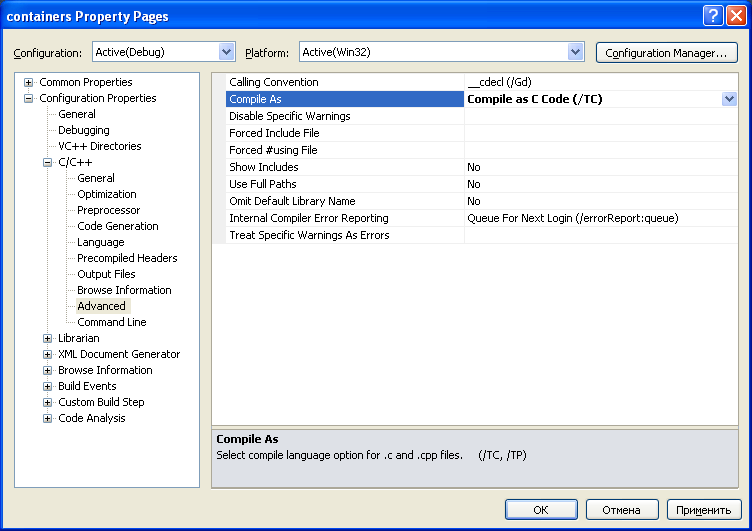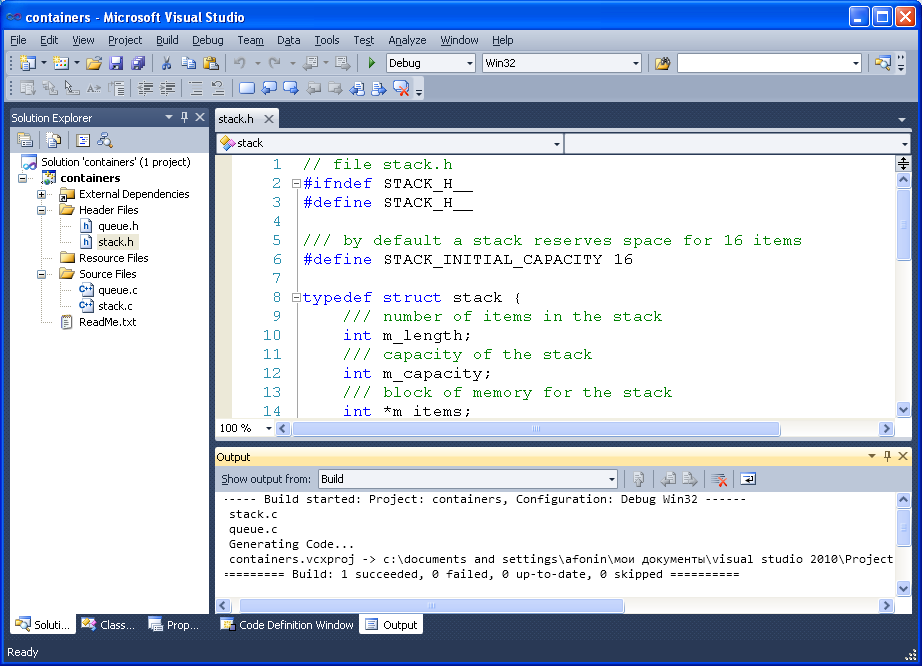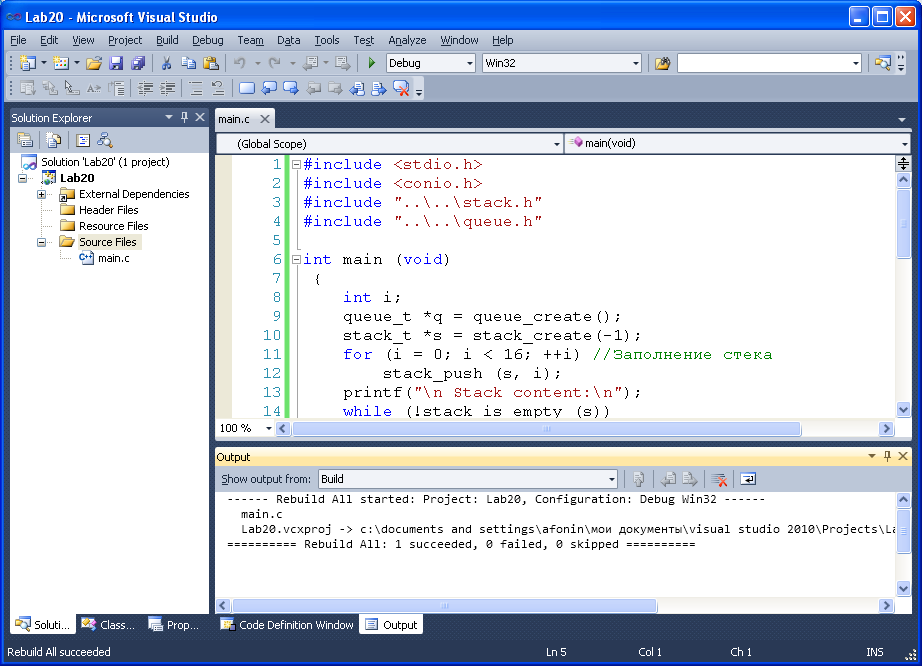ТЕОРЕТИЧЕСКАЯ ЧАСТЬ. Библиотека представляет собой набор функций [1]
Библиотека представляет собой набор функций [1]. Когда программа обращается к библиотечной функции, редактор связей находит эту функцию и добавляет ее код в программу. Исполняемый файл содержит только те функции, которые используются программой, а не все библиотечные функции [1]. Библиотека называется статически подключаемой, если код, содержащийся в ней, непосредственно компонуется к основной программе. Такая библиотека содержит набор уже откомпилированных объектных файлов с функциями и данными. Библиотеки целесообразно применять для хранения функций, которые могут быть использованы при создании различных программ, реализующих распространенные алгоритмы и осуществляющих поддержку и обработку распространенных структур данных. Механизм компиляции и компоновки программы на языке C требует, помимо наличия откомпилированного библиотечного модуля, присутствия заголовочных файлов (h -файлов), содержащих объявления структур данных и прототипы функций, предоставляемых библиотекой. Среда Visual Studio 2010 использует расширение .lib для библиотечных модулей. При создании статически подключаемой библиотеки в среде Visual Studio 2010 необходимо выполнить следующую последовательность действий: разработать новый проект (пункты главного меню: File ® New ® Project), выбрать тип проекта в списке Project types: Win32 ® Win32 Project и задать имя проекта, например containers. При необходимости можно указать место его расположения, используя кнопку Browse. В результате должна получиться форма, показанная на рис. 20.1.
Далее следует нажать кнопку OK. Появится форма с заголовком «Win32 Application Wizard – containers». На закладке Application Settings мастера создания проекта нужно сделать следующие настройки: – установить Application type (тип приложения) в Static Library (статическая библиотека); – снять флажок с пункта Precompiled header (прекомпилированный заголовок). После установки настроек появится форма (рис. 20.2), которая представляет собой пустой проект статической библиотеки.
Для завершения настройки закладки Application Settings следует нажать кнопку Finish. Появится форма, показанная на рис. 20.3.
Добавление файлов в проект библиотеки производится стандартным образом, как и для проекта Win32 Console Application. В соответствии с рис. 20.3 существующие файлы, которые будут использоваться в многофайловом проекте, могут быть подключены при установке курсора мыши на папках Header Files, Resource Files, Source Files с последующим нажатием правой клавиши и выбором пункта меню Add, а именно Existing Item. Для подключения h -файлов(*.h) следует обратиться к папке проекта Header Files, для с -файлов, (*.с,) использовать папку Source Files. Выполним подключение существующих файлов stack.h / stack.c, queue.h / queue.c, реализующих в простейшем виде две важные структуры данных – стек и очередь. Статическая библиотека является не исполняемой программой, а только механизмом для хранения подпрограмм, поэтому среди ее функций не должно быть функции main(). После подключения файлов получится форма с открытой программой файла stack.h (рис. 20.4).
файлами До выполнения компиляции необходимо произвести настройку параметров компилятора так же, как и для проекта Win32 Console Application. В частности, из пункта меню Project следует выбрать containers Properties (Alt + F7). После раскрытия узла Configuration Properties появится форма, показанная на рис. 20.5.
Сначала нужно обратиться к пункту General, затем – к закладке Character Set, в которой выбрать Use Multy-Byte Character Set (как и при настройке консольного приложения). Далее необходимо раскрыть узел С/С++, в котором обратиться к закладке Code Generation, затем в другой панели закладка Enable C++ Exceptions устанавливается в положение No (как и при настройке консольного приложения). Результат установки свойств закладки Language представлен на рис. 20.6.
Режим работы языка С в MS Visual Studio устанавливается на закладке Advanced (рис. 20.7).
Важным моментом, на который требуется обратить внимание, является версия используемой библиотеки времени выполнения (runtime library). Библиотека времени выполнения содержит функции стандартной библиотеки языка С, а также некоторое вспомогательное окружение, которое позволяет программе, написанной на языке С, выполняться в ОС Windows. Версии библиотеки времени выполнения для статически подключаемой библиотеки и для программы, ее использующей, должны совпадать. Поэтому статически подключаемую библиотеку часто компилируют в различных конфигурациях, каждая из которых использует свою версию библиотеки времени выполнения. В примере будем использовать многопоточную отладочную версию библиотеки, подключаемую к программе динамически (Multi-threaded Debug DLL) для отладочной сборки библиотеки, и многопоточную версию, подключаемую динамически (Multi-threaded DLL), для конечной версии программы. Тип используемой библиотеки времени выполнения выбирается на странице свойств [ C/C++ ]|[ Code Generation ]|[ Runtime Library ]. Он должен совпадать с типом, выбранным при настройке свойств библиотеки, в данном случае Multy-Threaded Debug DLL(\MDd). Результат выбора типа библиотеки показан на рис. 20.8 (по умолчанию).
Подключение программных файлов осуществляется обычными средствами, рассмотренными, например, в предыдущей теме. Программный код каждого из подключенных файлов можно вывести (двойным щелчком мыши) в окно редактирования. Для примера выведем код файла stack.h. Результат подключения файлов stack.h/stack.c и queue.h/queue.c, показан на рис. 20.9.
После выполнения настроек компилятора необходимо выполнить настройки библиотекаря (Librarian) на вкладке после узла С/С++. Страница свойств библиотекаря содержит несколько настроек, из которых основной является имя создаваемой библиотеки. По умолчанию имя библиотеки совпадает с именем проекта. В этом случае следует оставить без изменения имеющиеся настройки закладки General узла Librarian. На закладке General в пункте Output File по умолчанию установлено $OutDir$(TargetName)$(TargetExt), что оставляем без изменения. Открывающаяся страница свойств представлена на рис. 20.10.
Настройка свойств Librarian завершается нажатием клавиш «Применить» и «OK». После осуществления всех настроек выполняется компиляция и сборка библиотеки. В процессе компиляции модули, входящие в состав библиотеки (файлы с расширением .c), сначала обрабатываются препроцессором языка C, затем компилируются независимо друг от друга. В результате получается набор файлов с расширением .obj, содержащих скомпилированный код библиотечных функций. Затем полученный набор объектных файлов (с расширением .obj) объединяется в библиотечный модуль (файл с расширением .lib). Процесс сборки проекта статической библиотеки запускается из пункта меню Build ® Build containers. Результат выбора показан на рис. 20.11.
В процессе сборки библиотеки компилятор и библиотекарь (Librarian) выводят в окно сообщений (Output) среды Visual Studio диагностическую информацию, содержащую результаты компиляции каждого из модулей, подключенных к проекту статической библиотеки, возможные предупреждения компилятора и конечную статистику (например, количество ошибок и предупреждений) сборки библиотеки (рис. 20.12). В результате произведенной компиляции получаем папку с именем созданной библиотеки (containers), где в папке Debug располагается двоичный объектный библиотечный модуль – файл с расширением .lib. Для данного случая это файл containers.lib.
Программные коды подключаемых файлов
Для работы с библиотекой следует подготовить проект с главной функцией main(), в которой подключаются файлы, расположенные в созданной статической библиотеке, с помощью директивы #include. Для подключаемых файлов необходимо указать путь, где они расположены. Обычно это делается с помощью нотации "..\..\stack.h";, которая указывает, что файл stack.h находится на два уровня выше, чем функция main(), в которой он будет использоваться. Настройка проекта с главной функцией main() выполняется при установке режима компиляции языка С системы MS Visual Studio 2010. Для этого в меню системы MS Visual Studio последовательно выбирается File ® New ® Project. Далее из списка типа проекта Project types также последовательно выбираются Visual C++ ® Win32 ® Win32 Console Application. В поле Name прописывается имя проекта, например Lab20. Далее осуществляется настройка проекта в режиме компиляции языка С (см. тему 1). При настройке параметров компилятора дополнительно необходимо указать компилятору пути к заголовочным файлам stack.h и queue.h, содержащим объявления интерфейса созданной библиотеки containers. Это можно сделать в пункте Additional Include Directories (дополнительные каталоги с заголовочными файлами) на странице свойств [C/C++]|[General]. Затем указывается путь к папке containers, в которой находятся библиотечные файлы stack.h/stack.с и queue.h/queue.с в виде ..\..\containers\ containers. Форма с установкой пути к созданной статической библиотеке показана на рис. 20.13.
После настройки параметров компилятора необходимо выполнить настройку параметров компоновщика (Linker). На этапе компоновки происходит подключение статической библиотеки, из нее извлекается код уже скомпилированных функций, которые используются в основном проекте (с главной функцией main()). Кроме кода функций, компоновщик при необходимости извлекает из статической библиотеки совместно используемые глобальные переменные. После того как все ссылки на функции и переменные будут разрешены, компоновщик выполняет вычисление машинных адресов для функций и переменных в конечном исполняемом модуле. На странице свойств [Linker]|[Input] необходимо указать путь к объектному файлу библиотеки. Форма с установкой свойств компоновщика показана на рис. 20.14.
Dependencies После выполнения всех настроек можно компилировать программу и запускать ее на выполнение. Проект с главной функцией main() и включенными заголовочными файлами из созданной библиотеки представлен на рис. 20.15.
Программный код главной функции проекта
Рис. 20.16. Результат выполнения программы с файлами из библиотеки
|